Kuinka löytää tai jäljittää varastettu Android-puhelin
Jos Android-puhelimesi katoaa tai varastetaan, voit paikantaa puhelimesi Googlen Find My Device -vaihtoehdon avulla. Mutta älä huoli, on muitakin tapoja löytää tai jäljittää varastettu Android-puhelimesi, joista keskustelemme alla olevassa oppaassa. (If your Android phone is lost or stolen then you locate your phone using Google’s Find My Device option. But don’t worry there are other ways to find or track your stolen Android phone which we will discuss in the guide below. )
Matkapuhelimemme ovat erittäin tärkeä osa elämääsi. Niin paljon, että sitä voidaan pitää meidän jatkeena, kaikki henkilökohtaiset ja ammatilliset tietomme, pääsy verkkotileihin, sosiaalisen median kahvat, yhteystiedot ja paljon muuta ovat tuon pienen laitteen sisällä. Sydämemme jättää lyönnin väliin jopa ajatellen sen menettämistä. Huolimatta äärimmäisestä varovaisuudesta ja varovaisuudesta joudut kuitenkin joskus eroamaan rakkaan puhelimesi kanssa. Mahdollisuudet törmätä taskuvarkaan tai olla vain muistamatta ja jättää puhelin jollekin tiskille ovat huomattavan suuret.
Se on todellakin surullinen ja valitettava tapaus, koska uuden puhelimen hankkiminen on kallis asia. Sitä paitsi ajatus monen muiston menettämisestä henkilökohtaisten valokuvien ja videoiden muodossa on varsin masentavaa. Kaikki ei kuitenkaan ole vielä ohi. Tämän artikkelin todellinen tarkoitus on tuoda toivon säde elämääsi ja kertoa sinulle, että toivoa on edelleen. Voit edelleen löytää kadonneen Android -puhelimesi, ja autamme sinua kaikin mahdollisin tavoin.

Kuinka löytää tai jäljittää varastettu Android-puhelin(Stolen Android Phone)
Androidin sisäänrakennetut mobiiliseurantaominaisuudet: Googlen Find My Device(Android’s Built-in Mobile Tracking Features: Google’s Find My Device)
Jos käytät Android - älypuhelinta, käytä hetki aikaa kiittääksesi kehittäjiä kaikista puhelimesi sisäänrakennetuista varkaudenestotoimenpiteistä. Yksinkertaiset ominaisuudet, kuten suojattu lukitusnäytön salasana tai PIN-koodi, voivat osoittautua(Simple features like a secure lock screen password or PIN can prove) erittäin tehokkaiksi tietojesi suojaamisessa. Lähes(Almost) kaikissa nykyaikaisissa älypuhelimissa on kehittyneet sormenjälkitunnistimet( fingerprint sensors) , joita voidaan käyttää paitsi lukitusnäytön salasanana myös lisäsuojauskerroksena sovelluksille. Tämän lisäksi joissakin laitteissa on jopa kasvojentunnistustekniikka. Vältä kuitenkin kasvojentunnistusta ensisijaisena salasanana(avoid using facial recognition as your primary passcode) , kunnes käytät jotakin huippuluokan Android - älypuhelimista.. Tämä johtuu siitä, että edullisten Android(Android) -älypuhelimien kasvontunnistustekniikka ei ole niin hyvä ja sitä voidaan huijata käyttämällä valokuvaasi. Tarinan moraali on siis asettaa vahva salasana( set a strong password) lukitusnäytöllesi ja lisäsuojaus ainakin tärkeille sovelluksille, kuten pankki- ja digitaalisille Android-mobiililompakkosovelluksellesi(digital Android mobile wallet) , sosiaalisen median sovelluksille, yhteystietoille, gallerialle jne.
Kun puhelimesi katoaa tai varastetaan, Androidin(Android) toiset suojausominaisuudet tulevat käyttöön. Näkyvin ja tärkein niistä on Googlen Find my Device -ominaisuus. Tämä ominaisuus aktivoituu heti, kun kirjaudut sisään Google-tililläsi(Google Account) Android- laitteellasi . (Android)Sen avulla voit seurata laitettasi etänä ja tehdä paljon muuta (käsitellään myöhemmin). Tämän lisäksi voit käyttää erilaisia älylaitteita, kuten Google Home , seurataksesi laitettasi. Jos tämä ei riitä, voit aina valita useista Play Kaupasta(Play Store) saatavilla olevista kolmannen osapuolen seurantasovelluksista . Saatat kiinnostaa sinua lukemaan 28 parasta virheenseurantatyökalua(Top 28 Best Bug Tracking Tools). Keskustelemme nyt yksityiskohtaisesti erilaisista tavoista löytää kadonnut Android -puhelimesi.

Vaihtoehto 1: Seuraa puhelintasi Googlen Find my Device -palvelun avulla(Option 1: Track your phone with Google’s Find my Device service)
Kuten aiemmin mainittiin, jokainen Android -älypuhelin voi käyttää Googlen Find my Device -palvelua siitä hetkestä lähtien, kun he kirjautuvat sisään Google-tilillään(Google Account) . Sen avulla voit tarkistaa laitteesi viimeisimmän tunnetun sijainnin, soittaa äänimerkin, lukita puhelimesi ja jopa poistaa kaikki tiedot laitteeltasi etänä. Tarvitset vain tietokoneen tai minkä tahansa muun älypuhelimen, jossa on Internet-yhteys, ja kirjaudu sisään Find my Device -sivustoon ja kirjaudu sisään Google-tilillesi(Google Account) .
Voit suorittaa Paikanna(Find) laite -toiminnolla seuraavat toiminnot:
1. Laitteen seuranta(1. Tracking your Device) – Tämän palvelun/ominaisuuden ensisijainen tarkoitus on paikantaa laitteesi tarkka sijainti kartalla. Puhelimesi on kuitenkin oltava yhteydessä Internetiin, jotta voit näyttää live-sijainnin. Varkauden tapauksessa on erittäin epätodennäköistä, että he antavat sen tapahtua. Joten ainoa asia, jonka voit nähdä, on laitteen viimeinen tunnettu sijainti ennen Internet-yhteyden katkeamista.
2. Toista ääni(2. Play Sound) – Voit myös käyttää Find My Device -toimintoa äänen toistamiseen laitteellasi. Oletussoittoäänesi toistaa viisi minuuttia, vaikka laitteesi olisi äänettömällä.
3. Suojattu laite(3. Secure Device ) – Seuraava vaihtoehto on lukita laitteesi ja kirjautua ulos Google-tililtäsi(Google Account) . Tämä(Doing) estää muita pääsemästä laitteesi sisältöön. Voit jopa näyttää viestin lukitusnäytöllä ja antaa vaihtoehtoisen numeron, jotta puhelimesi hallussa oleva henkilö voi ottaa sinuun yhteyttä.
4. Tyhjennä laite(4. Erase Device ) – Viimeinen ja viimeinen keino, kun kaikki toiveet puhelimen löytämisestä menetetään, poistaa kaikki tiedot laitteesta. Kun päätät poistaa kaikki tiedot laitteeltasi, et voi enää seurata niitä Etsi laite (Device)-palvelun(Find) avulla .
Yksi tärkeä asia, jota haluamme korostaa, on laitteesi tärkeys pysyä yhteydessä Internetiin. Kun laitteesi yhteys on katkaistu, Find my Device -palvelun toiminnot vähenevät huomattavasti. Ainoa tieto, jonka saat, on laitteen viimeisin tunnettu sijainti. Siksi aika on olennaista. Auttaisi, jos toimisit nopeasti ennen kuin joku tarkoituksella katkaisee laitteesi internetyhteyden.
Jos et ole vielä hukannut puhelintasi ja olet lukenut tämän artikkelin valmistautuaksesi tuomiopäivän saapumiseen, sinun on varmistettava, että Find my Device on päällä. Vaikka oletusarvoisesti se on aina käytössä, kaksoistarkistuksessa ei ole mitään vikaa. Harkitse tätä toimintaa kuin autosi tai kotisi lukkojen tarkistamista ennen lähtöä. Noudata alla annettuja ohjeita varmistaaksesi, että Find My Device on käytössä:
1. Avaa ensin laitteesi Asetukset .(Settings)

2. Valitse nyt Suojaus ja yksityisyys(Security and privacy) -vaihtoehto.

3. Täältä löydät Find my Device -vaihtoehdon, napauta sitä.
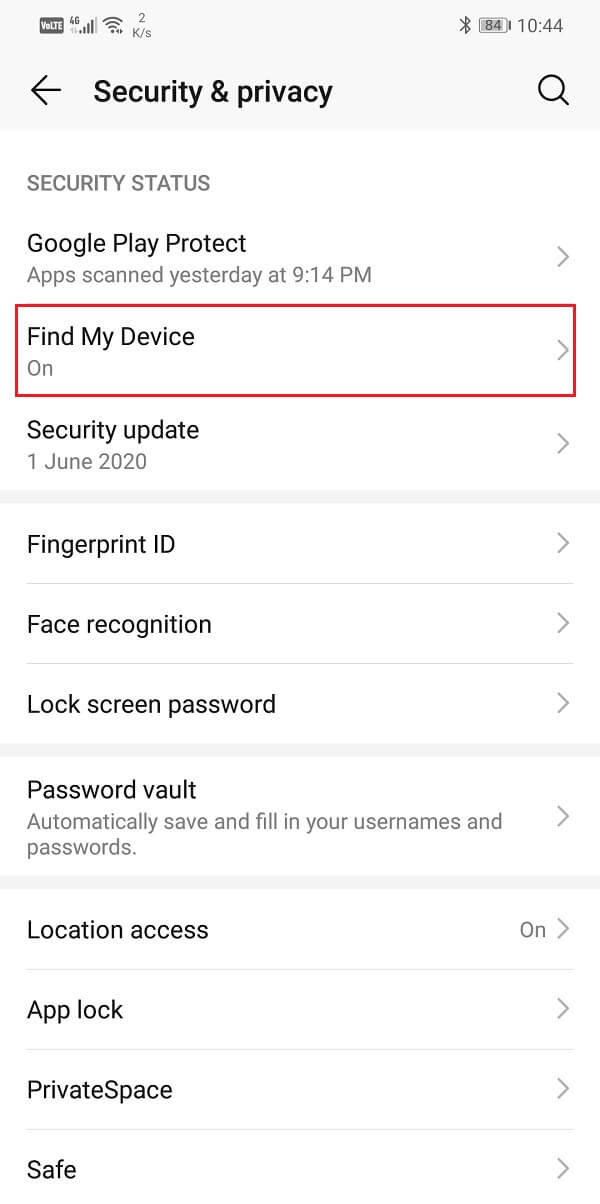
4. Varmista nyt, että vaihtokytkin on käytössä(toggle switch is enabled) ja Find my Device -palvelu on päällä.

Option 2: Find your Phone using Google Home/Google Assistant
Vähemmän vakavasti sanottuna on aikoja, jolloin kadotat puhelimesi jonnekin kotiisi. Vaikka ei ole mitään pelättävää tai huolestuttavaa, se on melko turhauttavaa, varsinkin kun olet myöhässä töistä. Jos sinulla on Google Home -kaiutin, voit etsiä puhelimesi Google Assistantin avulla. (Google Assistant)Sinun tarvitsee vain sanoa "Ok Google" tai "Hei Google" aktivoida Google Assistant ja pyytää sitä löytämään puhelimesi. Google Assistant toistaa nyt soittoäänesi, vaikka se olisi äänettömässä tilassa, jolloin voit löytää matkapuhelimesi.
Ainoa vaatimus tämän menetelmän toimimiselle Google Home -kaiuttimen omistamisen lisäksi on, että laitteesi on yhdistetty samaan Google - tiliin kuin kaiutin. Niin kauan kuin matkapuhelimesi on yhteydessä Internetiin, tämä menetelmä toimii täydellisesti. Pohjimmiltaan tämä menetelmä käyttää edelleen Find my Device -ominaisuutta äänen toistamiseen laitteellasi. Siksi on erittäin tärkeää, että Find my Device -palvelu on käytössä. Oletuksena se on aina päällä, joten ellet ole erikseen sammuttanut sitä, sinun ei tarvitse huolehtia siitä.
Todennäköisimmin Google Home -kaiuttimeen on yhdistetty useita eri perheenjäsenille kuuluvia tilejä. Se ei kuitenkaan tule olemaan ongelma. Google Homen(Google Home) mukana tulee usean käyttäjän tuki, ja se on aina valmis auttamaan, kun joku perheestäsi kadottaa puhelimensa. Voice Match -ominaisuuden avulla Google Home tunnistaa käyttäjän ja toistaa (Google Home)äänen(Voice) hänen matkapuhelimellasi eikä kenenkään muun.
Lue myös: (Also Read:) Google Assistantin poistaminen käytöstä Androidissa(How to Disable Google Assistant on Android)
Vaihtoehto 3: Etsi tai seuraa varastettua puhelimesi käyttämällä (Option 3: Find or Track your Stolen Phone using )kolmannen osapuolen sovelluksia(third-party apps)
Löydät Play Kaupasta(Play Store) laajan valikoiman sovelluksia, joiden avulla voit seurata kadonnutta puhelinta. Jotkut näistä sovelluksista ovat vaikuttavia ja pitävät lupauksensa. Katsotaanpa joitain suosituimpia sovelluksia, joiden avulla voit löytää tai seurata varastettua Android - puhelimesi:
1. Prey Anti-Theft
Prey Anti-Theft on suosittu valinta kadonneiden laitteiden jäljittämisessä. Se toimii kadonneiden matkapuhelimien lisäksi myös kannettavissa tietokoneissa. Sovelluksen avulla voit seurata laitettasi sen GPS :n avulla, lukita puhelimesi etänä, ottaa kuvakaappauksia ja jopa seurata lähellä olevia Wi-Fi- verkkoja paremman yhteyden varmistamiseksi. Parasta sovelluksessa on, että lisäät jopa kolme laitetta, jolloin yhdellä sovelluksella voidaan suojata älypuhelinta, kannettavaa tietokonetta ja tablettia. Lisäksi sovellus on täysin ilmainen, eikä sovelluksen sisäisiä ostoksia tehdä premium-ominaisuuksien avaamiseksi.
Download Now2. Kadonnut Android(2. Lost Android)
Lost Android on ilmainen mutta hyödyllinen mobiiliseurantasovellus. Sen ominaisuudet ovat jossain määrin samanlaisia kuin Cerberus . Sovelluksella voit seurata laitettasi, ottaa huomaamattomia kuvia ja pyyhkiä laitteesi tiedot. Lost Androidin(Android) verkkosivusto saattaa näyttää melko yksinkertaiselta ja alkeelliselta, mutta se ei heikennä tämän sovelluksen erinomaista palvelua ja ominaisuuksia. Erilaiset kauko-ohjaustoiminnot, joita tämä sovellus mahdollistaa, ovat samat kuin joidenkin kalliiden maksullisten laiteseurantasovellusten kanssa. Asennus ja käyttöliittymä ovat melko yksinkertaisia. Sinun tarvitsee vain kirjautua sisään sovellukseen Google -tililläsi ja käyttää sitten samaa Googlea(Google)tilille kirjautuaksesi heidän verkkosivustolleen, jos puhelimesi katoaa. Sen jälkeen sinulla on kaikki mobiiliseurantatyökalut käytettävissäsi ja täysin vapaasti käytettävissäsi.
Download Now3. Missä droidini on(3. Where’s my Droid)
Where's my Droid -sovelluksessa(Droid) on kaksi sarjaa ominaisuuksia, ilmaiset perusominaisuudet ja maksulliset pro-ominaisuudet. Perusominaisuuksia ovat GPS - seuranta, soittoäänen toistaminen, uuden salasanan luominen laitteen lukitsemiseksi ja lopuksi varkain tila. Stealth-tila estää muita lukemasta saapuvia viestejä, ja se korvaa viesti-ilmoitukset varoitusviestillä, joka ilmaisee puhelimesi kadonneen tai varastetun tilan.
Jos päivität maksulliseen versioon, voit pyyhkiä tiedot laitteestasi etänä. laitteesi. Sen avulla voit myös käyttää puhelinta lankapuhelimella.
Download Now4. Cerberus
Cerberus on erittäin suositeltavaa kadonneen matkapuhelimen paikantamiseen sen laajan ominaisuusluettelon vuoksi. Cerberuksen(Cerberus) avulla voit etänä ottaa kuvia (kuvakaappauksia), tallentaa ääntä tai videota, toistaa ääntä ja poistaa tietoja GPS - seurannan lisäksi. Toinen Cerberuksen(Cerberus) hieno ominaisuus on, että voit piilottaa sovelluksen, eikä sitä näytetä sovelluslaatikossa, jolloin sen paikantaminen ja poistaminen on lähes mahdotonta. Jos käytät juurtunutta Android - älypuhelinta, suosittelemme, että asennat Cerberuksen(Cerberus) flashable ZIP - tiedoston avulla. Tämä varmistaa, että Cerberuspysyy asennettuna laitteellesi, vaikka tekijät ja pahantekijät päättäisivät palauttaa laitteesi tehdasasetukset. Pohjimmiltaan voit silti seurata laitettasi täyden nollauksen jälkeen. Tämä tekee Cerberuksesta(Cerberus) erittäin hyödyllisen sovelluksen.
Download NowLue myös: (Also Read:) 8 tapaa korjata Android GPS -ongelmia(8 Ways to Fix Android GPS Issues)
Vaihtoehto 4: Kuinka löytää kadonnut Samsung-älypuhelin(Option 4: How to Find a lost Samsung Smartphone)
Jos käytät Samsung - laitetta, sinulla on toinen lisätty suojaustaso. Samsung tarjoaa omat laiteseurantaominaisuudet, jotka osoittautuvat erittäin tehokkaiksi. Löytääksesi kadonneen Samsung - älypuhelimesi, sinun tulee käydä osoitteessa findmymobile.samsung.com millä tahansa tietokoneella tai älypuhelimella verkkoselaimella. Tämän jälkeen kirjaudu sisään Samsung - tilillesi ja napauta sitten laitteesi nimeä.
Voit nyt nähdä laitteesi sijainnin kartalla. Muut etätoiminnot näkyvät näytön oikealla puolella. Voit lukita laitteesi estääksesi muita käyttämästä sitä ja pääsemästä tietoihisi. Samsungin Find my mobile -palvelun avulla voit myös näyttää henkilökohtaisen viestin, jos joku haluaa palauttaa puhelimesi. Lisäksi laitteesi etälukitus estää automaattisesti Samsung Pay -korttisi ja estää ketään tekemästä mitään tapahtumia.
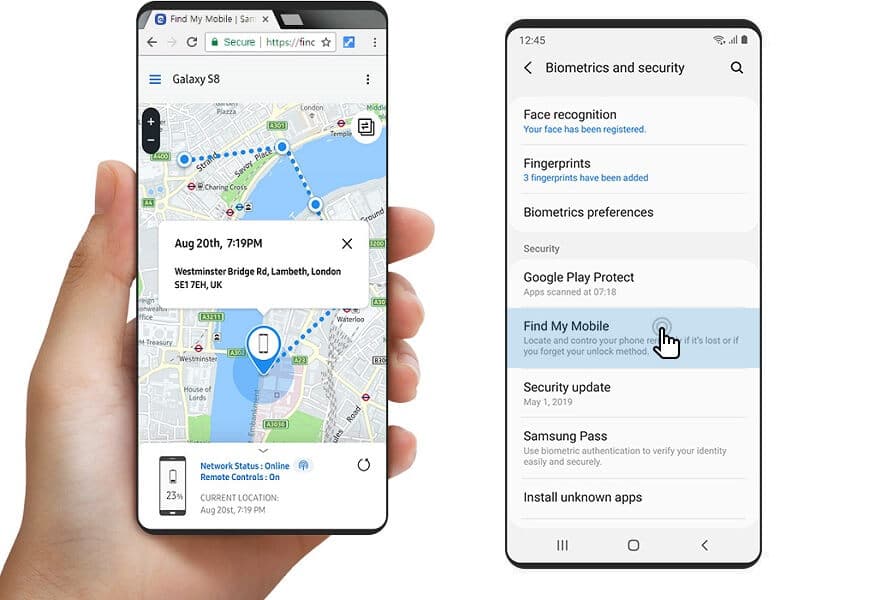
Sen lisäksi perusominaisuudet, kuten äänen toistaminen, tietojen pyyhkiminen jne. ovat osa Samsungin Find my mobiilipalvelua. Varmistaaksesi, että löydät puhelimesi ennen kuin akku loppuu, voit ottaa etäyhteyden käyttöön Pidennä akun käyttöikää(Extend battery life) -ominaisuuden. Tämä sulkee kaikki taustaprosessit paitsi sijainninseuranta. Se yrittää tarjota reaaliaikaisen päivityksen laitteen sijainnista, koska se on yhteydessä Internetiin. Kun saat puhelimesi takaisin, voit avata laitteesi lukituksen kirjoittamalla PIN -koodisi .
Aika estää laitteesi IMEI(Time to Block your Device’s IMEI)
Jos mikään muu ei auta, ja on ilmeistä, että kokeneet rikolliset ovat varastaneet puhelimesi, on aika estää laitteesi IMEI - numero. Jokaisella matkapuhelimella on yksilöllinen tunnistenumero, jota kutsutaan IMEI - numeroksi. Löydät laitteesi IMEI - numeron valitsemalla *#06# puhelimesi valitsimesta. Tämän numeron avulla jokainen matkapuhelin voi muodostaa yhteyden operaattorin signaalitorniin.
Jos olet varma, että et saa puhelintasi takaisin, anna IMEI -numerosi poliisille ja pyydä heitä estämään se. Ota myös yhteyttä verkkopalveluntarjoajaasi, niin he lisäävät IMEI - numerosi mustalle listalle. Tämä(Doing) estää varkaita käyttämästä puhelinta asettamalla siihen uuden SIM -kortin.
Suositus:(Recommended:)
- Korjaa Google Play -palveluiden akun tyhjennys(Fix Google Play Services Battery Drain)
- 4 tapaa poistaa sovelluksia Android-puhelimesta(4 Ways to Delete Apps on your Android phone)
- Korjaa VPN, joka ei muodosta yhteyttä Androidissa(Fix VPN not connecting on Android)
Laitteen katoaminen tai mikä pahempaa, sen varastaminen on todella surullinen tilanne. Toivomme, että voimme auttaa sinua löytämään tai jäljittämään varastetun Android-puhelimesi(Android Phone) . Vaikka on olemassa useita seurantasovelluksia ja palveluita, jotka lisäävät huomattavasti mahdollisuuksiasi löytää matkapuhelimeesi, ne voivat tehdä vain niin paljon. Joskus pahikset ovat vain askeleen edellä meitä. Ainoa asia, jonka voit tehdä, on estää laitteesi IMEI-numero ja tehdä valitus poliisille. ( block your device’s IMEI number and register a police complaint.)Jos sinulla on nyt vakuutus, se helpottaa tilannetta jonkin verran, ainakin taloudellisesti. Sinun on ehkä otettava yhteyttä operaattoriisi tai verkkopalveluntarjoajaasi aloittaaksesi koko vakuutuskorvausprosessin. Toivomme, että saat takaisin henkilökohtaiset valokuvasi ja videosi pilvipalvelimille tallennetusta varmuuskopiosta.
Related posts
Kuinka lisätä Internet-nopeutta Android-puhelimellasi
6 yksinkertaista vinkkiä hitaan Android-puhelimen nopeuttamiseen
Etsi IMEI-numero ilman puhelinta (iOS- ja Android-laitteissa)
8 tapaa korjata Wi-Fi ei käynnistä Android-puhelinta
Kuinka löytää puhelinnumerosi Androidissa ja iOS:ssä
Näppäimistön koon muuttaminen Android-puhelimessa
Kuinka varmuuskopioida ja palauttaa tekstiviestejä Androidissa
Oletusnäppäimistön vaihtaminen Android-puhelimessa
Kuinka tarkastella Facebookin työpöytäversiota Android-puhelimessa
Parhaat IP-kamerasovellukset Windows 10 -tietokoneille ja Android-puhelimille
Parhaat Microsoft Edge -selainvinkit ja -vinkit Androidille ja iOS:lle
5 tapaa päästä estetyille verkkosivustoille Android-puhelimella
Kuinka estää hakkereita puhelimestasi (Android ja iPhone)
Korjaa AMOLED- tai LCD-näytön näytön palaminen
Kuinka ladata Android-puhelimen akku nopeammin
Kuinka korjata Facebook Messenger -ongelmat
10 parasta soittajasovellusta Androidille vuonna 2022
Kuinka lisätä Wi-Fi-signaalia Android-puhelimessa
Windows 10 -tietokone ei tunnista Android-puhelinta tai muodosta yhteyttä siihen
22 parasta puhetekstisovellusta Android-puhelimelle
